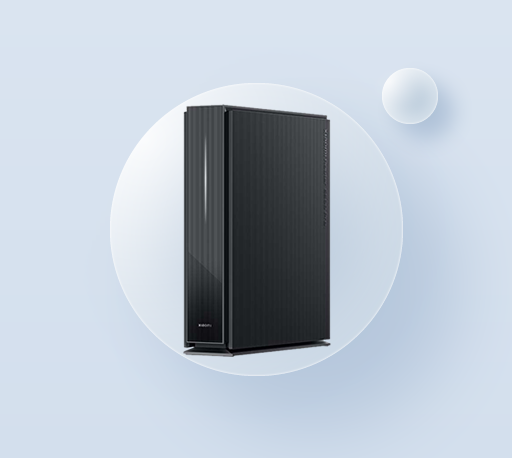

设备参数
小米路由器 · BE6500Pro
新 WiFi 7 时代,双频并发 6453Mbps 的无线速率,配合5G频段 4×4 160MHz 大频宽、双频 4K QAM 高阶调制技术,叠加 MLO 双频聚合等创新技术,带来更畅快的网络体验。单个设备可以同时连接2.4G、5G频段,实现 WiFi 信号聚合,根据网络情况灵活使用不同频段,带来更稳定更流畅的网络体验,下载提速50%。该设备配备全2.5G网口,支持双 WAN、LAN 口聚合,最高支持 5Gbps传输带宽,完美释放家用NAS传输潜能。还可自定义IPTV、电竞网口,直连游戏主机、电视、电脑,满足高品质音画需求。
准备工作
-
Termius(SSH、TELNET工具)
-
小米路由器 BE6500Pro 💾1.0.46版固件
注意:解锁设备有风险,若无编程能力请严格按照教程步骤执行,切勿随意插拔设备,以免设备变砖。
第一步 · 刷入稳定版固件
确认固件版本
-
登陆小米路由器的后台。依次点击常用设置-系统状态,检查路由器的系统版本是否为1.0.46版。
-
若路由器当前版本低于1.0.46版,请将 💾1.0.46 版固件上传至设备,进行手动升级。
-
若路由器当前版本高于1.0.46版,系统将提示无法降级,你可以使用官方的小米路由器修复工具完成降级。

第二步 · 获取小米路由器STOK密钥
登录小米路由器后台,在浏览器的地址栏中获取STOK秘钥并记录。STOK秘钥为下图地址栏中蓝色部分数值。

第三步 · 开启小米路由器SSH端口
开启设备 SSH 端口
-
连接小米路由器(无线有线均可);
-
Windows用户可使用命令提示符、MacOS用户可使用终端,输入下列代码开启小米路由器 BE6500Pro 的SSH功能;
-
将下列代码中的<STOK>替换成上一步获取的蓝色部分数值。
curl -X POST http://192.168.31.1/cgi-bin/luci/;stok=<STOK>/api/misystem/arn_switch -d "open=1&model=1&level=%0Anvram%20set%20ssh_en%3D1%0A"
curl -X POST http://192.168.31.1/cgi-bin/luci/;stok=<STOK>/api/misystem/arn_switch -d "open=1&model=1&level=%0Anvram%20commit%0A"
curl -X POST http://192.168.31.1/cgi-bin/luci/;stok=<STOK>/api/misystem/arn_switch -d "open=1&model=1&level=%0Ased%20-i%20's%2Fchannel%3D.*%2Fchannel%3D%22debug%22%2Fg'%20%2Fetc%2Finit.d%2Fdropbear%0A"
curl -X POST http://192.168.31.1/cgi-bin/luci/;stok=<STOK>/api/misystem/arn_switch -d "open=1&model=1&level=%0A%2Fetc%2Finit.d%2Fdropbear%20start%0A"
命令回馈 "code": 0 的提示,则表示设备已被成功经开启SSH端口。
Windows PowerShell
版权所有(C) Microsoft Corporation。保留所有权利。
安装最新的PowerShell,了解新功能和改进!https://aka.ms/PSWindows
C:\Users\Windows>curl -X POST http://192.168.31.1/cgi-bin/luci/;stok=/api/misystem/arn_switch -d "open=1&model=1&level=%0Anvram%20set%20ssh_en%3D1%0A"
{"code": 0}
C:\Users\Windows>curl -X POST http://192.168.31.1/cgi-bin/luci/;stok=/api/misystem/arn_switch -d "open=1&model=1&level=%0Anvram%20commit%0A"
{"code": 0}
C:\Users\Windows>curl -X POST http://192.168.31.1/cgi-bin/luci/;stok=/api/misystem/arn_switch -d "open=1&model=1&level=%0Ased%20-i%20's%2Fchannel%3D.*%2Fchannel%3D%22debug%22%2Fg'%20%2Fetc%2Finit.d%2Fdropbear%0A"
{"code": 0}
C:\Users\Windows>curl -X POST http://192.168.31.1/cgi-bin/luci/;stok=/api/misystem/arn_switch -d "open=1&model=1&level=%0A%2Fetc%2Finit.d%2Fdropbear%20start%0A"
{"code": 0}
PS C:\Users\Windows>
:
~
通过 SSH 进入路由器系统
| SSH 账号: | root |
| SSH 密码: | 通过秘钥计算器获取。 |
PS C:\Users\Windows>
:
ssh root@192.168.31.1
BusyBox V1.30.1 built-in shell (ash)
root@XiaoQiang:
~
#
第四步 · 执行备份固化等操作
软固化设备的 SSH 端口
1. 通过命令提示符/终端连接路由器的 SSH 后,输入以下指令并执行:
nvram set ssh_en=1
nvram set telnet_en=1
nvram set uart_en=1
nvram set boot_wait=on
nvram commit
sed -i 's/channel=.*/channel="debug"/g' /etc/init.d/dropbear
/etc/init.d/dropbear restart
echo -e 'admin\nadmin' | passwd root
2. 执行成功后,SSH 登录用户名将修改为root,密码将修改为admin。
注意:
由于路由器重启后,Dropbear 文件将会自动恢复,因此需要添加一个自启动脚本,已便于设备每次重启后都可以自动修改 Dropbear 文件,开启 SSH 端口。
3. 执行以下代码,添加自动开启 SSH 端口指令。
mkdir /data/auto_ssh && cd /data/auto_ssh
curl -O https://cdn.jsdelivr.net/gh/lemoeo/AX6S@main/auto_ssh.sh
chmod +x auto_ssh.sh
./auto_ssh.sh install
固化 SSH 端口
1. 通过命令提示符/终端连接路由器的 SSH 后,输入以下指令并执行:⚡执行后设备将自动重启
zz=$(dd if=/dev/zero bs=1 count=2 2>/dev/null) ; printf '\xA5\x5A%c%c' $zz $zz | mtd write - crash
reboot
2. 待设备重启后,重新 SSH 进入设备,输入以下指令并执行:⚡执行后设备将自动重启
nvram set ssh_en=1
nvram set telnet_en=1
nvram set uart_en=1
nvram set boot_wait=on
nvram commit
bdata set ssh_en=1
bdata set telnet_en=1
bdata set uart_en=1
bdata set boot_wait=on
bdata commit
reboot
3. 待设备重启后,重新 SSH 进入设备,输入以下指令并执行:⚡执行后设备将自动重启
mtd erase crash
reboot
4. 待设备重启后,固化完成。
第五步 · 升级固件并重新开启SSH端口
重要提示
-
完成固化操作后,就可以将小米路由器的固件升级至最新版本了。
-
固件升级完成以后,若 SSH 端口无法访问,你可使用 Termius 进行 TELNET 管理操作。登录用户名为root,密码为admin。如果设备恢复出厂设置,密码将会重新变更为密钥计算器计算得出的结果。
-
TELNET 登录成功后,执行以下操作可重新开启SSH并修改root密码为admin:
sed -i '/flg_ssh=`nvram get ssh_en`/{:loop; N; /\n.*channel=`\/sbin\/uci get \/usr\/share\/xiaoqiang\/xiaoqiang_version.version.CHANNEL`\n.*return 0\n.*fi/!b loop; d}' /etc/init.d/dropbear
/etc/init.d/dropbear restart
echo -e 'admin\nadmin' | passwd root
第六步 · 安装ShellCrash面板
执行安装命令
通过 SSH 命令进入小米路由器系统,输入以下代码安装 ShellClash 面板,用于管理和分配外网节点。
由于 Clash 关键词被墙,现更名为 ShellCrash。
sh -c "$(curl -kfsSl https://cdn.jsdelivr.net/gh/juewuy/ShellClash@master/install.sh)" && source /etc/profile &> /dev/nul
fastgit.org
export url='https://raw.fastgit.org/juewuy/ShellClash/master' && sh -c "$(curl -kfsSl $url/install.sh)" && source /etc/profile &> /dev/null
GitHub
export url='https://raw.githubusercontent.com/juewuy/ShellClash/master' && sh -c "$(curl -kfsSl $url/install.sh)" && source /etc/profile &> /dev/null
jsDelivrCDN
export url='https://fastly.jsdelivr.net/gh/juewuy/ShellClash@master' && sh -c "$(curl -kfsSl $url/install.sh)" && source /etc/profile &> /dev/null
作者私人源
export url='https://shellclash.ga' && sh -c "$(curl -kfsSl $url/install.sh)" && source /etc/profile &> /dev/null
备用源
近期国内封停了大量境外IP,若你无法使用上述代码安装,可尝试其他安装源。
BusBox v1. 25. 1 (2021-05-28 10:22:27 UTC) built-in shell (ash)
root@XiaoQiang:~# sh -c "$(curl -kfsSl https://cdn.jsdelivr.net/gh/juewuy/ShellClash@master/install.sh)" && source /etc/profile &> /dev/nul profile &› / dev/null
-------------------------------------------------------------------
请选择想要安装的版本:
1 公测版(推荐)
2 稳定版
3 开发板
-------------------------------------------------------------------
请输入相应数字
>
1
root@XiaoQiang:~# sh -c "$(curl -kfsSl https://cdn.jsdelivr.net/gh/juewuy/ShellClash@master/install.sh)" && source /etc/profile &> /dev/nul profile &› / dev/null
-------------------------------------------------------------------
请选择想要安装的版本:
1 公测版(推荐)
2 稳定版
3 开发板
-------------------------------------------------------------------
请输入相应数字 > 1
最新版本:1.9.0release
-------------------------------------------------------------------
如遇问题请加TG群反馈:t.me/ShellClash
支持各种基于OpenWRT的路由器设备
支持Debian、Centos等标准Linux系统
-------------------------------------------------------------------
注意:安装ShellCrash至少需要预留约1MB的磁盘空间
检测到当前设备为小米官方系统,请选择安装位置
1 安装到 /data 目录(推荐,支持软固化功能)
2 安装到 /userdisk 目录(推荐,支持软固化功能)
3 安装到自定义目录(不推荐,不明勿用!)
0 退出安装
-------------------------------------------------------------------
请输入相应数字 > 1
目标目录/data 空间剩余:6.1M
确认安装?(1/0)
>
1
-------------------------------------------------------------------
请选择想要安装的版本:
1 公测版(推荐)
2 稳定版
3 开发板
-------------------------------------------------------------------
请输入相应数字 > 1
最新版本:1.9.0release
-------------------------------------------------------------------
如遇问题请加TG群反馈:t.me/ShellClash
支持各种基于OpenWRT的路由器设备
支持Debian、Centos等标准Linux系统
-------------------------------------------------------------------
注意:安装ShellCrash至少需要预留约1MB的磁盘空间
检测到当前设备为小米官方系统,请选择安装位置
1 安装到 /data 目录(推荐,支持软固化功能)
2 安装到 /userdisk 目录(推荐,支持软固化功能)
3 安装到自定义目录(不推荐,不明勿用!)
0 退出安装
-------------------------------------------------------------------
请输入相应数字 > 1
目标目录/data 空间剩余:6.1M
确认安装?<1/0> > 1
-------------------------------------------------------------------
开始从服务器获取安装文件!
-------------------------------------------------------------------
########################################################### 100.0%
开始解压文件!
-------------------------------------------------------------------
ShellCrash 已经安装成功!
输入crash 命令即可管理!!!
root@XiaoQiang:
~
crash
配置 ShellCrash 面板
输入crash并按回车执行面板管理程序
root@XiaoQiang:~# crash
-------------------------------------------------------------------
欢迎使用ShellCrash! 版本:1.9.0release
Clash服务没有运行(纯净模式),未设置开机启动!
TG频道:https://t.me/ShellClash
-------------------------------------------------------------------
欢迎使用ShellCrash新手引导!
-------------------------------------------------------------------
请先选择你的使用环境:
(你之后依然可以在设置中更改各种配置)
-------------------------------------------------------------------
1 路由设备配置局域网透明代理
2 Linux设备仅配置本机代理
-------------------------------------------------------------------
请输入对应数字
>
1
配置代理模式
选项 1 全局代理
全局代理可以让当前设备下连接的所有设备均实现科学上网,若你的设备mesh组网了多台路由器,则全屋网络均可实现科学上网。
选项 2 本机代理
本机代理仅使当前设备及与当前设备连接的设备实现科学上网,若子域下连接其他设备,则科学规则无效。
如:Mesh组网的局域网络,子路由及连接子路由的设备均无法科学上网。
如:WiFi信号扩大器下的设备无法实现科学上网。
-------------------------------------------------------------------
1 路由设备配置局域网透明代理
2 Linux设备仅配置本机代理
-------------------------------------------------------------------
请输入对应数字 > 1
-------------------------------------------------------------------
检测到你的安装目录空间不足10M,是否开启小闪存模式?
开启后核心及数据库文件将被下载到内存中,这将占用一部分内存空间
每次开机后首次运行服务时都会自动的重新下载相关文件
-------------------------------------------------------------------
是否开启(1/0)
>
1
存储空间配置
若开启,Crash的核心及数据库文件将被下载到设备内存中,这将占用一部分内存空间,且每次开机后首次运行服务时都会自动的重新下载相关文件。
如果你的设备可以扩展闪存,如小米路由器AX9000、小米万兆路由器,这里可以选择0;
请输入对应数字 > 1
-------------------------------------------------------------------
检测到你的安装目录空间不足10M,是否开启小闪存模式?
开启后核心及数据库文件将被下载到内存中,这将占用一部分内存空间
每次开机后首次运行服务时都会自动的重新下载相关文件
-------------------------------------------------------------------
是否开启(1/0)> 1
-------------------------------------------------------------------
启用推荐的自动任务配置?这包括:
-------------------------------------------------------------------
每隔10分钟自动保存面板配置
服务启动后自动同步ntp时间
在每周3的3点整更新订阅并重启服务
-------------------------------------------------------------------
是否启用?(1/0)> 1
任务【运行时每10分钟自动保存面板配置】添加成功!
任务【服务启动后自动同步ntp时间】添加成功!
任务【在每周3的3点整更新订阅并重启服务】添加成功!
-------------------------------------------------------------------
检测到为小米路由设备,启用软固化可防止路由器升级后丢失SSH
是否启用软固化功能?(1/0)> 0
-------------------------------------------------------------------
是否导入配置文件?(这是运行前的最后一步)
你必须拥有一份yaml格式的配置文件才能运行服务!
-------------------------------------------------------------------
现在开始导入?(1/0)> 1
-------------------------------------------------------------------
ShellCrash配置文件管理
-------------------------------------------------------------------
1 在线生成配置文件
2 在线获取完整配置文件
3 本地生成providers配置文件
4 本地上传完整配置文件
5 设置自动更新
6自定义配置文件
7更新配置文件
8还原配置文件
-------------------------------------------------------------------
请输入对应数字
>
2
配置文件管理
这一步十分重要。
由于 clash 内核规则管理十分复杂,不建议自定义配置文件。你可以将服务提供商的配置文件直接上传至设备中,后期通过管理面板进行服务线路规划。
输入2并执行命令;
面板提示输入完整链接时,右键粘贴服务商提供的配置文件链接并按回车执行命令。
若你的订阅链接为 SS/SSR/VMESS 格式,可以点击下面链接,进行订阅链接转换再进行配置。
请输入对应数字 > 2
-------------------------------------------------------------------
此功能可能会导致一些bug!!!
强烈建议你使用在线生成配置文件功能!
继续后如出现任何问题,请务必自行解决,一切提问恕不受理!
-------------------------------------------------------------------
我确认遇到问题可以自行解决[1/0] > 1
-------------------------------------------------------------------
仅限导入完整的配置文件链接!!!
有流媒体需求,请使用6-1在线生成配置文件功能!!!
如不了解机制,请使用6-1在线生成配置文件功能!!!
如遇任何问题,请使用6-1在线生成配置文件功能!!!
此功能可能会导致部分节点无法连接或者规则覆盖不完整!!!
-------------------------------------------------------------------
0 返回上级菜单
-------------------------------------------------------------------
请输入完整链接 > https://sub.gaicas.com/****************/config.yaml
-------------------------------------------------------------------
很好!现在只需要执行启动就可以愉快的使用了!
-------------------------------------------------------------------
立即启动服务?(1/0) > 1
-------------------------------------------------------------------
未找到 clash 核心,正在下载!
########################################################### 100.0%
未找到 GeoIP 数据库,正在下载!
########################################################### 100.0%
服务已启动!
-------------------------------------------------------------------
请输入对应数字 > 0
-------------------------------------------------------------------
1启动/重启 服务
2 内核功能设置
3停止 内核服务
4 内核启动设置
5 配置自动任务
6 导入配置文件
7 内核进阶设置
8其他工具
9更新/卸载
-------------------------------------------------------------------
0 退出脚本
请输入对应数字
>
9
安装 Dashboard 本地面板
输入9并按回车执行
-------------------------------------------------------------------
1启动/重启 服务
2 内核功能设置
3停止 内核服务
4 内核启动设置
5 配置自动任务
6 导入配置文件
7 内核进阶设置
8其他工具
9更新/卸载
-------------------------------------------------------------------
0 退出脚本
请输入对应数字 > 9
-------------------------------------------------------------------
欢迎使用更新功能:
-------------------------------------------------------------------
当前目录(/data/ShellCrash )剩余空间:5.9M
-------------------------------------------------------------------
1 更新管理脚本 1.9.0release >1.9.0release
2 切换内核文件 v1.7.1 >v1.7.1
3 更新数据库文件 >20240423
4 安装本地Dashboard 面板
5 安装/更新本地根证书文件
6 查看PAC 自动代理配置
-------------------------------------------------------------------
7 切换安装源 及安装脚本
8配置自动更新
9卸载ShellCrash
-------------------------------------------------------------------
99鸣谢!
-------------------------------------------------------------------
0 返回上级菜单
-------------------------------------------------------------------
请输入对应数字 > 4
-------------------------------------------------------------------
安装本地版dashboard管理面板
打开管理面板的速度更快且更稳定
-------------------------------------------------------------------
请选择面板安装类型 :
-------------------------------------------------------------------
1 安装Yacd面板 (约1.1mb)
2 安装Yacd-Meta魔改面板 (约1.5mb)
3 安装MetaXD面板 (约1.5mb)
4 安装基础面板 (约500kb)
5 安装Meta基础面板 (约800kb)
9 卸载本地面板
0 返回上级菜单
请输入对应数字
>
1
本地面板选择
建议安装Yacd面板。该面板具有自动测速,分配最佳节点功能。输入1并按回车执行。安装完成后,可通过下面的地址对面板进行管理。

小米路由器 BE6500 Pro 的双频并发可达到 6453Mbps 的无线速率,配合5G频段 4×4 160MHz 大频宽、双频 4K QAM 高阶调制技术,叠加 MLO 双频聚合等创新技术,带来更畅快的网络体验。单个设备可以同时连接2.4G、5G频段,实现 WiFi 信号聚合,根据网络情况灵活使用不同频段,带来更稳定更流畅的网络体验,下载提速50%。该设备配备全2.5G网口,支持双 WAN、LAN 口聚合,最高支持 5Gbps传输带宽,完美释放家用NAS传输潜能。还可自定义IPTV、电竞网口,直连游戏主机、电视、电脑,满足高品质音画需求。
草东锐评
进阶教程
如果你已经成功开启路由器的 SSH 功能,你可以参考下面的教程,将调试好的网络全屋覆盖。